En af Windows-irriterende såkaldte “funktioner” er Windows diskchecker (Chkdsk), der udføres automatisk, når du ikke lukker computeren korrekt. Den blå farvede skærm vises på Windows XP eller sortfarvet skærm til Windows Vista og 7 under opstart, der siger:
Kontrol af filsystem på C:
Filsystemets type er NTFS.
En af dine diske skal kontrolleres for konsistens. Du kan annullere diskcheck, men det anbefales stærkt, at du fortsætter.
For at springe disketten over, skal du trykke på en vilkårlig tast inden for 10 sekunder (r).
Ved blot at trykke på en vilkårlig tast vil stoppe Kontrollere, at disken kører, men når du genstarter din computer, får du denne meddelelse igen, fordi Windows stadig mener, at drevet har brug for scanning og fortsat minder dig om, indtil det er markeret. Nogle gange, selv efter at have ladet Check disk scanne det drev, det vil have, kører kontrolprocessen stadig automatisk ved næste start, og den vil kontrollere drevene igen.

Det, vi har fundet ud, er, at når Windows opdager, at der har været en forkert nedlukning, eller et drev, såsom et USB-flashdrev, er blevet skubbet ud, før systemet er færdig med det, gemmes en hemmelig værdi på drevet for at lade Windows vide om udstede og tving en anmodning om diskette. Denne værdi er kendt som en “beskidt bit” og er en enkelt hex-værdi (2 værdier for Windows 8), som Windows ser på ved opstart for systemdrev, eller når den eksterne enhed indsættes. En nem måde at bestemme, om et drevbogstav er markeret som beskidt og kræver automatisk chkkdsk ved opstart, er at køre kommandoen fsutil beskidte forespørgsel C: i Kommandoprompt. Hvis fsutil-værktøjet rapporterer, at drevbrevet ikke er snavset, vil diskkontrolprocessen ikke ønske at køre for dette drev. Men når et drevbogstav markeres som beskidt, opdagede vi placeringen af hex-værdierne på det drev, der ændres, og hvis du nulstiller den beskidte bit hex-værdi til standard, kan det magisk stoppe kontrollen med automatisk disk ved opstart.
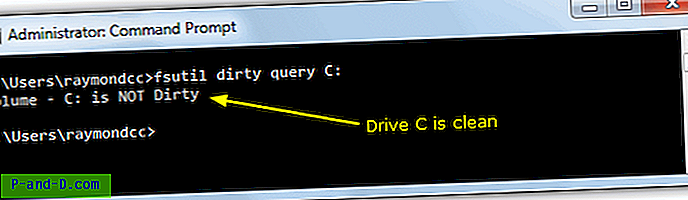
Selv om nulstilling af den beskidte bit manuelt ville være den bedste løsning i mange situationer, er det vanskeligere at gøre på systemdrev som C, fordi de vil være låst og ikke tillader redigering fra Windows at ændre bitværdien. En anden mulighed for disse drev er blot at instruere Windows om ikke at gider at kontrollere, om de er blevet markeret som beskidte ved opstart, så du får aldrig en anmodning om automatisk at kontrollere dem igen. Her er, hvordan du deaktiverer eller stopper Kontroller, at disken scanner dine drev i Windows-boot til Windows XP, Vista, 7 og Windows 8.
Der er mennesker, der foreslår at redigere registreringsdatabasen for at gøre dette, som fungerer, hvis det udføres korrekt, men den anbefalede og sikrere måde at deaktivere automatisk Kontroller, at disken starter fra, bruger / x- kontakten via chkntfs- kommandoen i Kommandoprompt. Denne switch udelukker et drev fra standard boot tidskontrollen. Gå til kommandoprompten ved at gå til:
Start -> Kør (eller Win-tast + R) -> skriv cmd, og tryk på enter
Hvis du har drev C: som det drev, du vil udelukke, ville kommandoen til at deaktivere chkdsk fra at scanne C: drevet være:
chkntfs / xc:
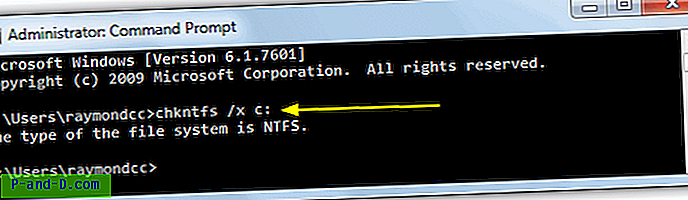
Hvis du har et andet drev til at ekskludere, C: og D: for eksempel, kan du deaktivere Kontroller disk med kommandoen nedenfor. Du skal blot tilføje alle drev, du vil ekskludere på denne måde, ved at adskille dem med et mellemrum.
chkntfs / xc: d:
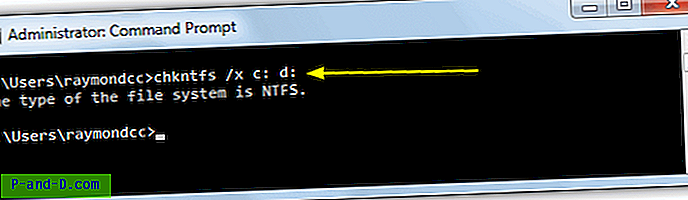
Nogle gange kan brugere ikke lide at redigere registreringsdatabasen eller bruge kommandoprompten, hvorfor vi for din bekvemmelighed har oprettet en simpel batchfil for at køre kommandoen for dig. Download og kør .bat-filen, og indtast derefter drevet bogstav (er) for at ekskludere fra autocheck, når du bliver bedt om det, resten er automatisk. Sørg for at højreklikke og “Kør som administrator”.
Download Autocheck Boot Exclude.bat
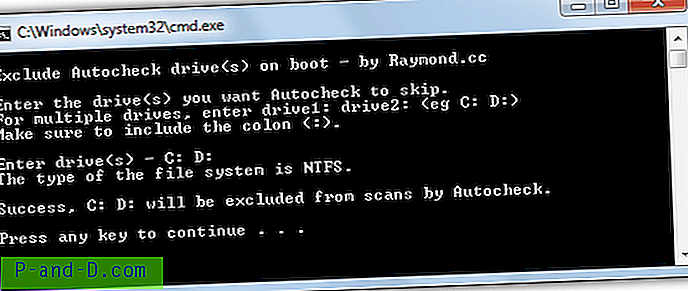
Der er nogle eksperter, der mener, at det er bedre ikke at deaktivere Kontroller disken fra at scanne din harddisk. Men nogle gange er det fornuftigt, hvis du ikke vil have det til at scanne din harddisk, fordi hvis det finder noget dårligt, vil beskadigede filer blive ændret til File00001.CHK. Når det sker, bliver du nødt til at bruge datagendannelsessoftware eller nogle tredjepartsværktøjer til at genkende og gendanne CHK-filer.
Der er andre vigtige funktioner, som Windows chkntfs-kommandoen udfører, du skal vide om, som diskuteres mere detaljeret på side 2.
1 2Næste › Se alt




